在使用XP系統電腦的時候,有時候打開EXE文件發現無法打開,經過查詢後發現,這個問題可能是EXE文件關聯的注冊表鍵值發生損壞或丟失造成的,對此我們該如何解決呢?下面本文就給大家介紹一種修復EXE文件關聯的方法。
1、在桌面上空白處鼠標右鍵,彈出的快捷菜單指向“新建”,在下一級菜單中選擇“文本文檔”;
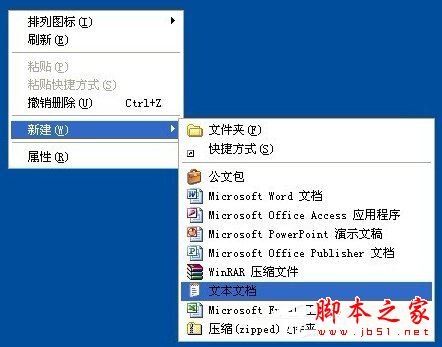
2、打開新建的文本文檔,將下面的代碼復制進去:
Windows Registry Editor Version 5.00
[HKEY_CLASSES_ROOT\exefile]
@="應用程序"
"EditFlags"=hex:38,07,00,00
"TileInfo"="prop:FileDescription;Company;FileVersion"
"InfoTip"="prop:FileDescription;Company;FileVersion;Create;Size"
[HKEY_CLASSES_ROOT\exefile\DefaultIcon]
@="%1"
[HKEY_CLASSES_ROOT\exefile\shell]
[HKEY_CLASSES_ROOT\exefile\shell\open]
"EditFlags"=hex:00,00,00,00、
[HKEY_CLASSES_ROOT\exefile\shell\open\command]
@="\"%1\" %*"
[HKEY_CLASSES_ROOT\exefile\shell\runas]
[HKEY_CLASSES_ROOT\exefile\shell\runas\command]
@="\"%1\" %*"
[HKEY_CLASSES_ROOT\exefile\shellex]
[HKEY_CLASSES_ROOT\exefile\shellex\DropHandler]
@="{86C86720-42A0-1069-A2E8-08002B30309D}"
[HKEY_CLASSES_ROOT\exefile\shellex\PropertySheetHandlers]
[HKEY_CLASSES_ROOT\exefile\shellex\PropertySheetHandlers\PifProps]
@="{86F19A00-42A0-1069-A2E9-08002B30309D}"
[HKEY_CLASSES_ROOT\exefile\shellex\PropertySheetHandlers\ShimLayer Property Page]
@="{513D916F-2A8E-4F51-AEAB-0CBC76FB1AF8}"
[HKEY_CLASSES_ROOT\exefile\shellex\PropertySheetHandlers\{B41DB860-8EE4-11D2-9906-E49FADC173CA}]
@=""
[HKEY_LOCAL_MACHINE\SOFTWARE\Classes\.exe]
@="exefile"
"Content Type"="application/x-msdownload"
[HKEY_LOCAL_MACHINE\SOFTWARE\Classes\.exe\PersistentHandler]
@="{098f2470-bae0-11cd-b579-08002b30bfeb}"
[HKEY_LOCAL_MACHINE\SOFTWARE\Classes\exefile]
@="應用程序"
"EditFlags"=hex:38,07,00,00
"TileInfo"="prop:FileDescription;Company;FileVersion"
"InfoTip"="prop:FileDescription;Company;FileVersion;Create;Size"
[HKEY_LOCAL_MACHINE\SOFTWARE\Classes\exefile\DefaultIcon]
@="%1"
[HKEY_LOCAL_MACHINE\SOFTWARE\Classes\exefile\shell]
[HKEY_LOCAL_MACHINE\SOFTWARE\Classes\exefile\shell\open]
"EditFlags"=hex:00,00,00,00
[HKEY_LOCAL_MACHINE\SOFTWARE\Classes\exefile\shell\open\command]
@="\"%1\" %*"
[HKEY_LOCAL_MACHINE\SOFTWARE\Classes\exefile\shell\runas]
[HKEY_LOCAL_MACHINE\SOFTWARE\Classes\exefile\shell\runas\command]
@="\"%1\" %*"
[HKEY_LOCAL_MACHINE\SOFTWARE\Classes\exefile\shellex]
[HKEY_LOCAL_MACHINE\SOFTWARE\Classes\exefile\shellex\DropHandler]
@="{86C86720-42A0-1069-A2E8-08002B30309D}"
[HKEY_LOCAL_MACHINE\SOFTWARE\Classes\exefile\shellex\PropertySheetHandlers]
[HKEY_LOCAL_MACHINE\SOFTWARE\Classes\exefile\shellex\PropertySheetHandlers\PifProps]
@="{86F19A00-42A0-1069-A2E9-08002B30309D}"
[HKEY_LOCAL_MACHINE\SOFTWARE\Classes\exefile\shellex\PropertySheetHandlers\ShimLayer Property Page]
@="{513D916F-2A8E-4F51-AEAB-0CBC76FB1AF8}"
[HKEY_LOCAL_MACHINE\SOFTWARE\Classes\exefile\shellex\PropertySheetHandlers\{B41DB860-8EE4-11D2-9906-E49FADC173CA}]
@=""
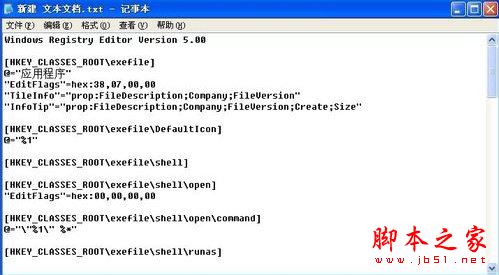
3、然後在左上角單擊“文件”按鈕,彈出的快捷菜單單擊“另存為”命令;
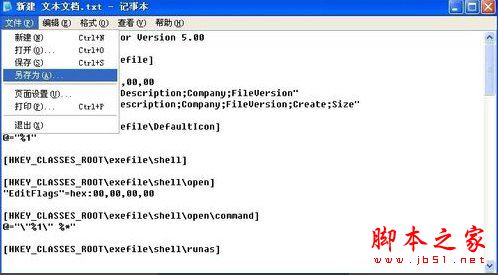
4、彈出“另存為”對話框,選擇好保存位置,然後在文件名框中輸入擴展名為reg的任意名稱,單擊“保存”按鈕;
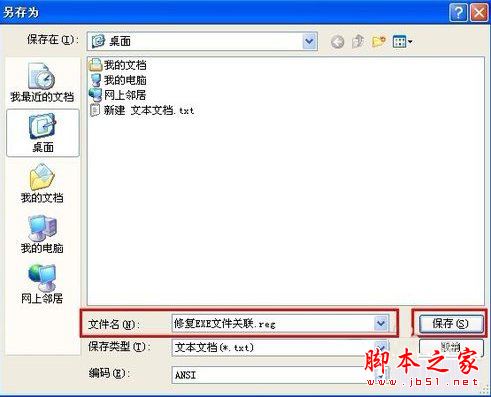
5、最後雙擊打開生成好的注冊表文件,導入相關信息;

以上便是通過制作修復EXE文件關聯的批處理來解決這個問題,如果用戶覺得上面的操作太麻煩了,那麼可以下載“EXE文件關聯修復器”來一鍵修復,免去你還要動手操作。